photoshop打开图片 提示已停止工作的解决方案
Photoshop是目前最流行的图像处理软件,为用户提供了一套完整的图像处理解决方案,能够有效支持第三方插件和滤镜,从而帮助用户轻松获得自己需要的输出效果,广泛应用于广告设计、美术处理、摄影等领域。但是,当一些用户使用Photoshop时,当我们打开png格式的图片文件时,会弹出Photoshop停止工作。用户不能正常打开png图片和使用Photoshop,但是当用户尝试打开其他格式的文件时,可以正常打开。很多用户不知道如何解决这个问题。边肖为用户带来了详细的解决方案。遇到同样问题的用户要赶紧找出来!

方法/步骤
1.如图所示,当我们以png格式打开图片时,会弹出如下Adobe Photoshop停止工作的提示。

2.其实解决这个问题很简单。我们点击PS菜单栏上的“编辑”按钮,在外发菜单中选择“首选项”,然后在子菜单中选择“常规”选项。
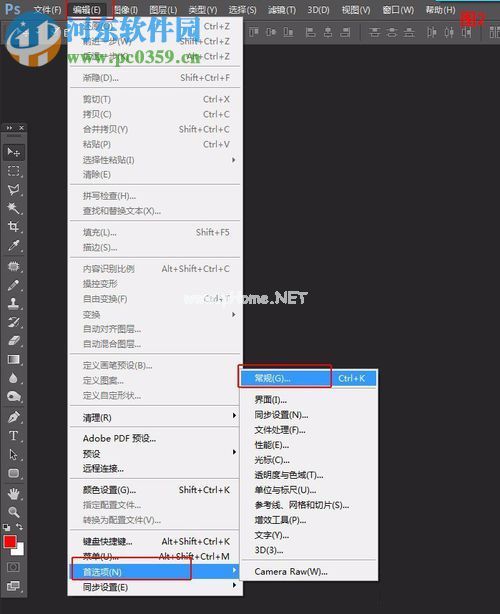
3.进入首选项窗口界面后,我们在左边的功能栏中选择“性能”,然后在右边的窗口中找到“暂存盘”。我们检查是否没有选择暂存磁盘或选择了多个暂存磁盘(只能选择一个)。如果没有,我们根据需要选择暂存盘,用户可以点击确定保存设置。

4.然后,用户通过“文件-打开”打开我们需要处理的png格式图片。

5.弹出一个打开的窗口,用户选择我们的png格式图标,然后点击“打开”按钮。

6.用户可以发现我们的图片已经正常打开。

以上是Photoshop在打开png图片后提示已经停止工作的解决方案。遇到同样问题的用户可以按照以上步骤解决。
版权声明:photoshop打开图片 提示已停止工作的解决方案是由宝哥软件园云端程序自动收集整理而来。如果本文侵犯了你的权益,请联系本站底部QQ或者邮箱删除。

















